win10电脑桌面图标怎么设置透明度
- 浏览: 0
- |
- 更新:
其实还有很多人对于win10系统不太了解,但是为了好玩,有些人就想要把自己电脑上的桌面图标设置为透明的,结果才发现不会操作,紧接着就会有很多人问我win10系统如何把电脑图标设置为透明的,今天就由我教大家完成下面具体的操作步骤吧。
win10电脑桌面图标怎么设置透明度
1.第一步,首先在桌面新建一个文件夹,然后鼠标右击文件夹,选择下拉菜单最下面的【属性】。
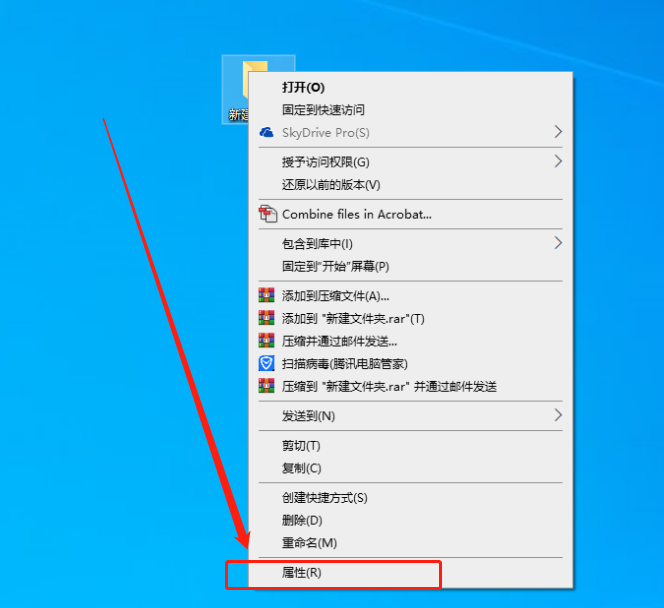
2.第二步,进入之后点击页面上方的【自定义】按钮。
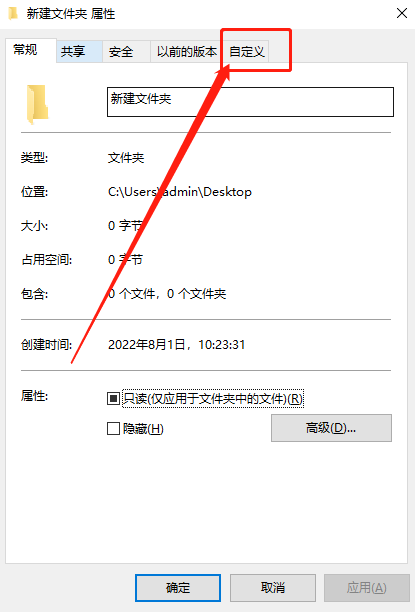
3.第三步,然后点击页面左下角的【更改图标】。
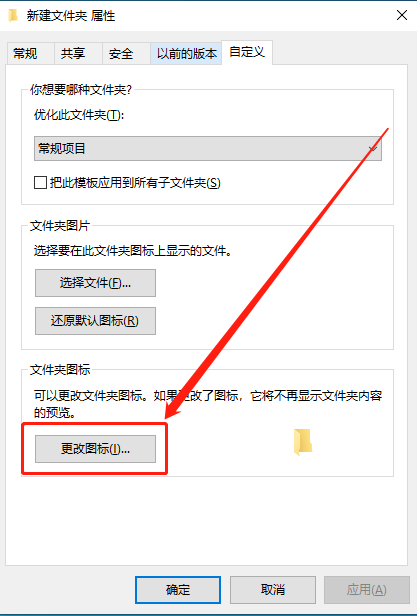
4.第四步,之后会弹出一个窗口,我们在其中选择一个空白的图标点击,选择好了点击下面的【确定】。
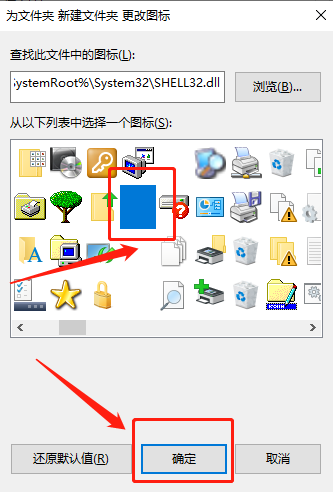
5.第五步,我们继续点击下面的【应用】和【确定】按钮。
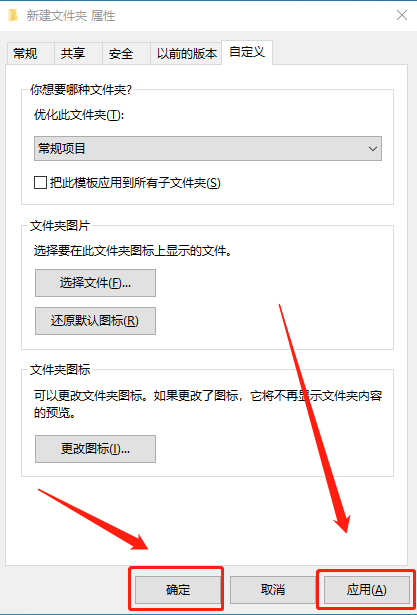
6.第六步,我们回到桌面就能看见文件夹已经透明了,然后我们需要把文件的名字也设置成透明的,继续鼠标右击【重命名】。
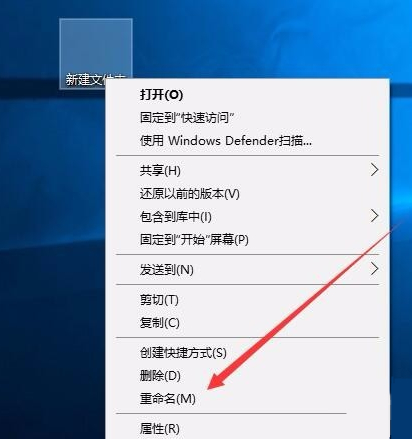
7.第七步,然后继续右击文件夹名字的空白地方,选择下拉列表里面的【插入Unicode控制字符】,然后在右边的菜单里面随便选一个选项。
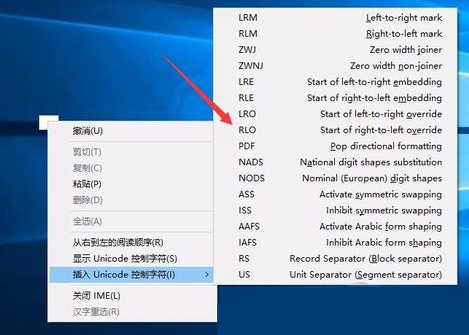
8.第八步,回到主页就能看到我们的文件夹变得完全透明了。
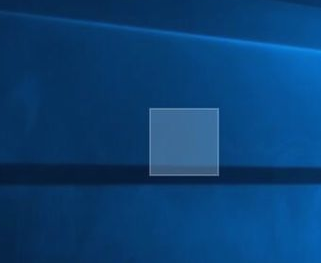
热门教程
- 1 win7 32位安装版
- 2 win7纯净版镜像64位
- 3 win7纯净版镜像32位
- 4 win7纯净版系统镜像iso
- 5 win7纯净版系统镜像32位
- 6 win7纯净版系统镜像64位
- 7 win7纯净版系统镜像
- 8 深度win7系统镜像
- 9 深度win7系统32位
- 10 深度win7系统64位


